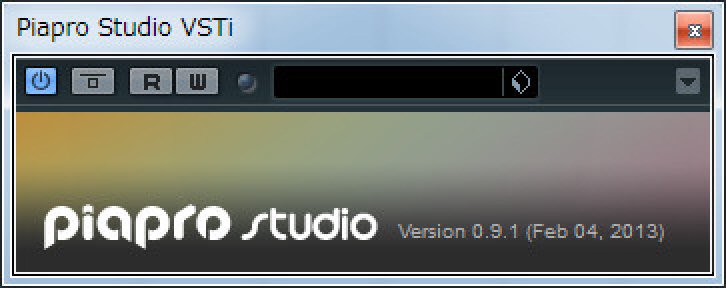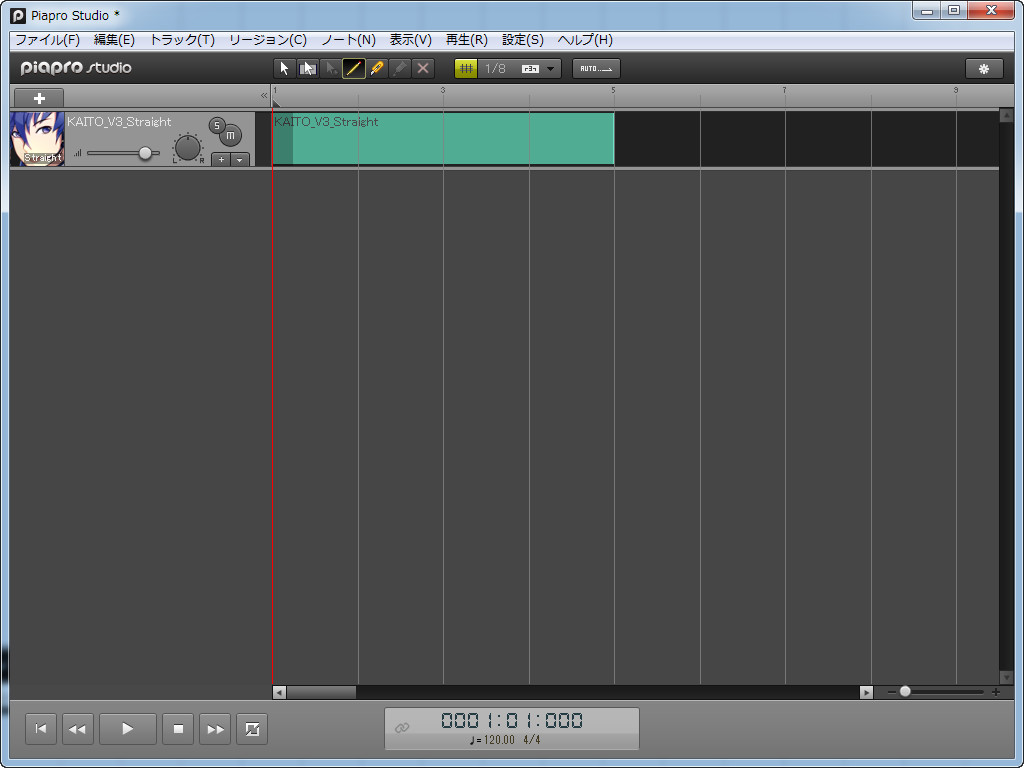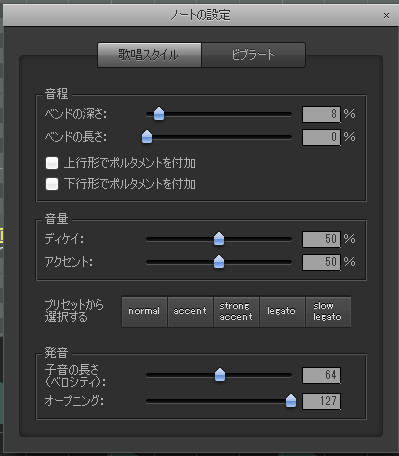ついに、クリプトン・フューチャー・メディアから待望のVOCALOID3が登場します。その第1弾となるのが、KAITO V3。そう、初代VOCALOIDとして存在していた男性ボーカルのKAITOがVOCALOID3で復活することになったのです。しかも、1つのパッケージに、4つものライブラリが収録されているのも注目のポイント。具体的には、張りのある自然な声のSTRAIGHT、柔らかな声のSOFT、ささやき声のWHISPER、そしてナチュラルな英語の声のENGLISHの4つです。
すでにデモソングもいろいろと上がっているので、お聴きになった方もいると思います。声質についてや、ライブラリの違いの印象などについては、ほかのみなさんがいろいろと書いていらっしゃるので、そちらに譲り、ここではKAITO V3に収録されたPiapro Studioというクリプトン・フューチャー・メディアが新たに開発したVOCALOID用の歌声入力エディタにフォーカスを当てて紹介してみたいと思います。
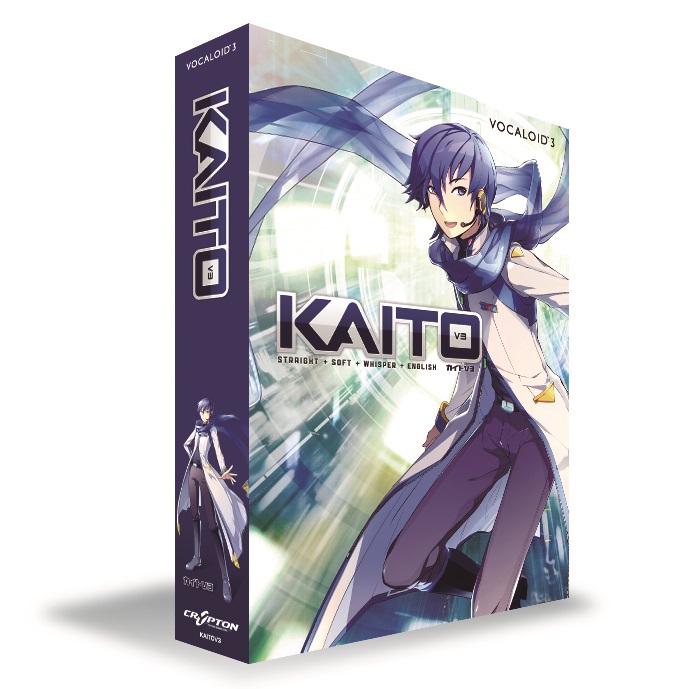 2月15日にクリプトン・フューチャー・メディアから発売されるKAITO V3
2月15日にクリプトン・フューチャー・メディアから発売されるKAITO V3
(C)Crypton Future Media,inc www.piapro.net
KAITO V3は定価16,800円と、これまでのVOCALOIDライブラリと同程度の値段ですが、その中身を見るとちょっと驚きの内容になっています。そう前述のとおり、4つのライブラリが入っているほか、なんとPreSonusのDAW、StudioOne Artist 2.5 piapro editionが同梱されているのです。
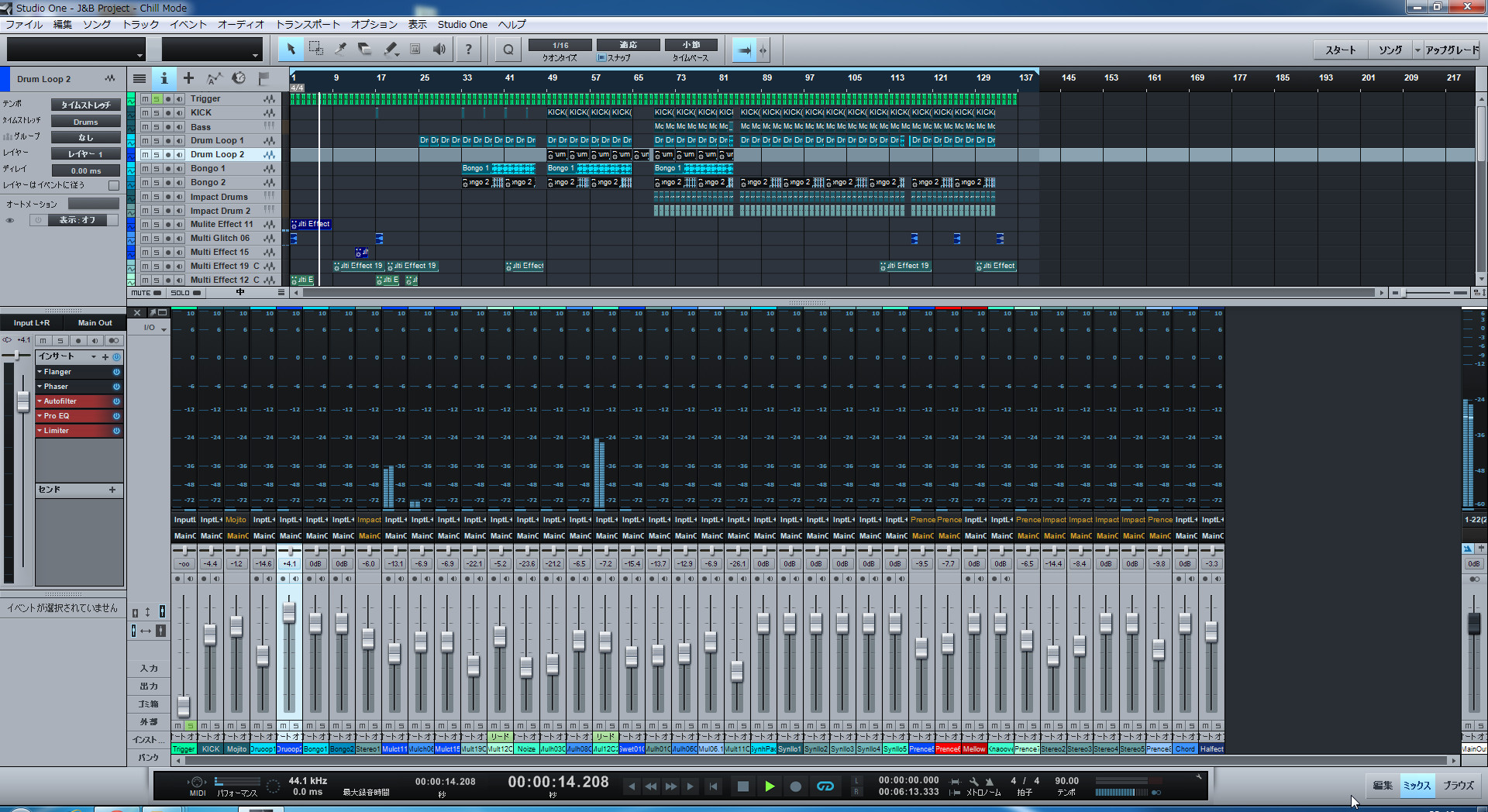 PreSonusのStudioOne Artist 2.5 piapro editionが同梱されている
PreSonusのStudioOne Artist 2.5 piapro editionが同梱されている
さらにSONICWIREというフリーサウンド素材集と、サウンドファイルを管理するVSTiのMUTANTというものもバンドルされています。
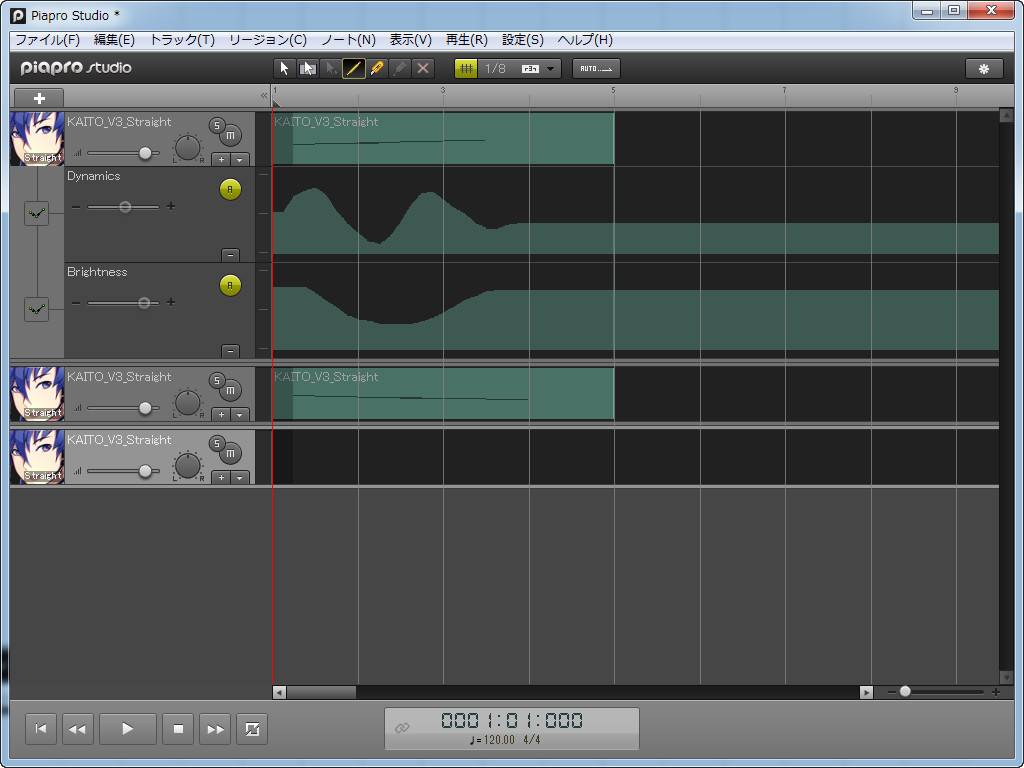 KAITO V3に同梱されているVSTi型のエディタ、Piapro Studio
KAITO V3に同梱されているVSTi型のエディタ、Piapro Studio
しかし、ここで一番注目したいのは、もう一つのバンドルソフト、Piaporo StudioというVSTi型のVOCALOIDのエディタが収録されていることです。
ご存知のとおり、これまでVOCALOID3でのデータ入力にはYAMAHAのVOCALOID Editorを使う形になっいましたが、最近になって、新たな方法が登場してきています。その一つが以前にも紹介したVOCALOID Editor for Cubaseでした。しかし、このKAITO V3に搭載されているPiaporo Studioはそれとも異なるクリプトンが独自に開発した新たなエディタなのです。
誤解を避けるために説明しておくと、KAITO V3も同じVOCALOID3のライブラリであり、インストールすると他社のVOCALOID3ライブラリと同様にTiny VOCALOID3 Editorもインストールされます。したがって、Tiny VOCALOID3 Editorはもちろん、別売のVOCALOID3 Editorでも、VOCALOID Editor for Cubaseでも使うことができます。それに加えて、Piapro Studioでも利用できるというわけなのです。
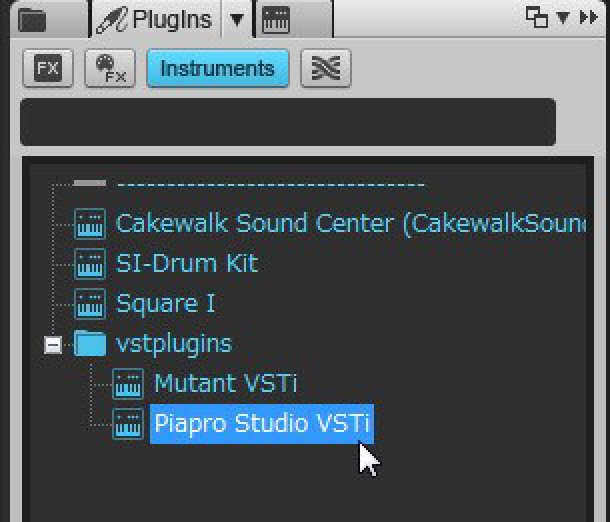 SONAR X1 LEのVSTiとしてPiapro Studioを組み込む
SONAR X1 LEのVSTiとしてPiapro Studioを組み込む
でも、VSTi=ソフトシンセ型のエディタとはどういうことなのでしょうか?すぐにはイメージができなかったので、実際に少し使ってみました。ここではあえて、StudioOne Artist 2.5 piapro editionではなく、Cubase AI6およびSONAR X1 LEで使ってみました。
※Windows7 64bit環境で試しましたが、64bitアプリ(試しにCubase7 64bit)の場合、うまく使えないようでした。
 CubaseのインストゥルメントトラックとしてPiapro Studioを組み込む
CubaseのインストゥルメントトラックとしてPiapro Studioを組み込む
これらDAWを起動すると、Piapro Studioはプラグイン型のソフトシンセ、Piapro Studio VSTiとして見えるので、まずインストゥルメントトラックとして、これを組み込んでみます。ここで、VSTiの設定ボタンをクリックすると、小さなダイアログが表示されます。
「あれ?」と思ったのですが、さらにこのダイアログをクリックすると、いよいよエディタが登場してきます。
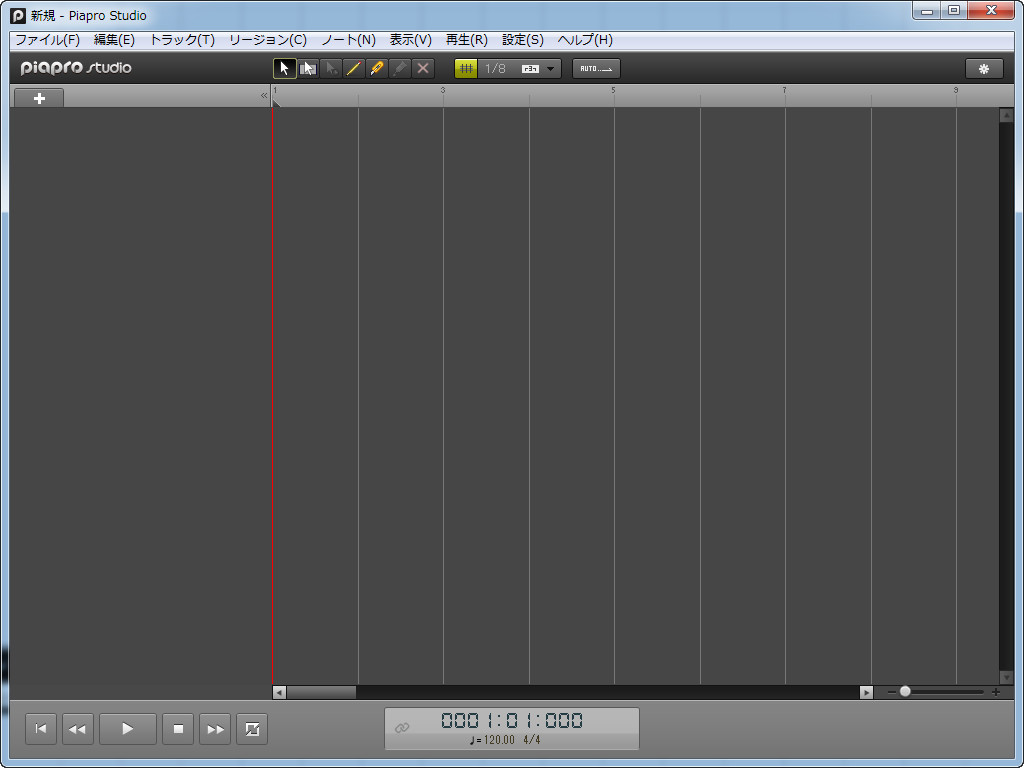 Piapro Studioを最初に開いたときの画面。ここにトラックを作成して音符や歌詞を入力していく
Piapro Studioを最初に開いたときの画面。ここにトラックを作成して音符や歌詞を入力していく
そのこのエディタが起動すると、ある意味、CubaseやSONARのMIDIトラックとは別世界のものとなります。つまり、VOCALOID2のVSTiのように、DAWのMIDIトラックで演奏情報を入力するのではなく、あくまでもPiapro Editor上でメロディーも歌詞も入力していくので、DAWのMIDIトラックは空のままでいいのです。
Piapro Studio上で新規トラックを作り、トラック内にリージョンを作った上で、ダブルクリックするとピアノロール画面が開きます。ここで音程、歌詞を入力していきます。使い方はとってもシンプルで鉛筆ツールで1つ1つ音符を入力し、歌詞を流し込んでいくというものです。
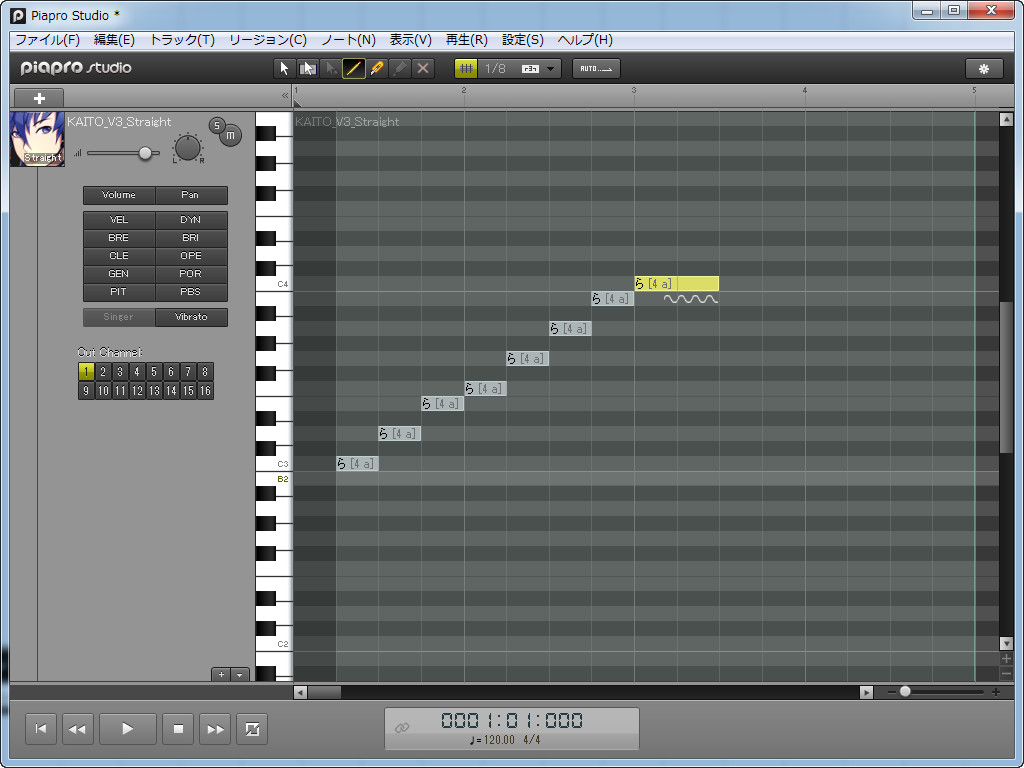 リージョンをダブルクリックして開くピアノロール画面に音符を入力していく
リージョンをダブルクリックして開くピアノロール画面に音符を入力していく
これまでVOCALOID3 Editorを使ってきた人も、まったく違和感なく使えると思うし、とっても使いやすく工夫されています。音符の入力自体は大きく変わりませんが、音符をクリックすると文字入力画面が現れ、ここで1文字でも複数文字で流し込むことも可能です。
また画面左側には、VEL、DYN、BRE……というパラメータが並んでいますが、これをクリックするとピアノロールの下にオートメーションのエリアが現れ、エディットしていくことができます。
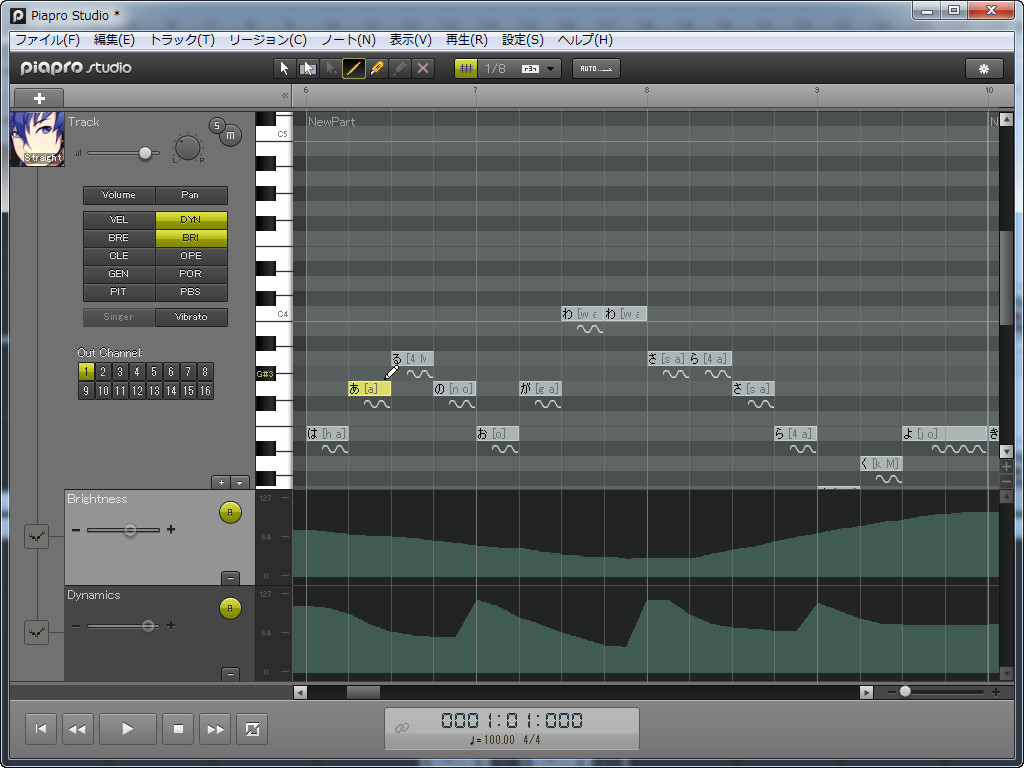 画面下に各種パラメータを表示させ、オートメーションを描いていく
画面下に各種パラメータを表示させ、オートメーションを描いていく
さらに、音符を選択すると、その上と下に波形のようなものが表示されます。上の波形をクリックすると、歌唱スタイルを調整するためのダイアログが表示されます。
一方、下をクリックするとビブラートの設定ができるようになっているんですね。調整項目自体はVOCALOID3なので、従来のものと同じですが、ずっと使いやすくなっていると思うのですが、いかがですか?
このように入力したところで、プレイボタンをクリックすると、歌わせることができます。また、複数トラックを設定しておけば、合唱させることができるわけですね。
ただし、Piapro Studioのプレイボタンを押して歌わせる場合は、あくまでもVOCALOID3の歌声が再生されるだけ。やはりDAWで使うからには、ほかのトラックと連携させたいですよね。その場合は、簡単。CubaseやSONARの再生ボタンを押してスタートさせれば、Piapro Studioが完全に同期した形で再生され、別のパートもいっしょに再生することができるのです。
 DAW側のプレイボタンを押すことで、全体を同期して鳴らすことができる
DAW側のプレイボタンを押すことで、全体を同期して鳴らすことができる
もちろんテンポ制御はすべてDAW側で設定し、そのテンポとマッチした形で演奏され、早送りや巻き戻しをしても、それに追従する形になります。
当然、Piapro StudioをVSTiとして扱っているので、その出力に対して、リバーブやディレイ、EQ、コンプ……と各種エフェクトをかけることも可能となっています。なお、Piapro Studioを組み込めるのは1トラックのみという制限があるため、デフォルトの設定のまま出力させるとメインボーカルもコーラス1つのチャンネルに出力されてしまい、別々にエフェクトをかけるといったことができません。
しかし、Piapro Studio VSTiでは、各トラックごとにオーディオアウトチャンネルを設定することができるため、
ホストDAWが、VSTiからの複数チャンネルアウトに対応していれば各チャンネルに別のエフェクトをかけることが可能となっています。
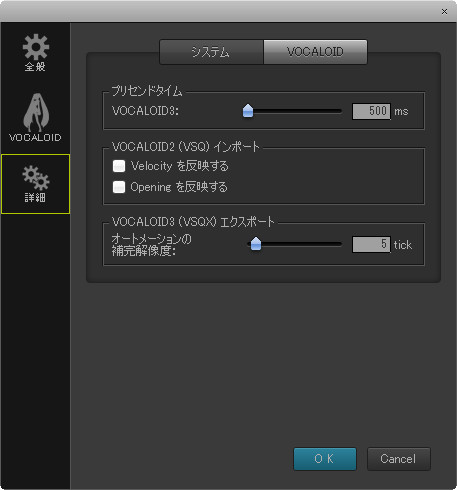 VSQ、VSQXのインポート、エクスポートに関する設定もできる
VSQ、VSQXのインポート、エクスポートに関する設定もできる
なおPiapro StudioはVSQファイル、VSQXファイルを読み込むことができるし、VSQXファイルを書き出すことも可能です。でも気になったのは、入力したデータをどのように保存できるのか、という点です。結論からいうと、いたって簡単。CubaseやSONARのプロジェクトファイルとして保存すると、Piapro Studioに入力したデータも一緒に保存され、再度読み込めば、復元されるのです。当たり前のことかもしれないけど、何か不思議な感覚であり、とっても便利です。
これがあれば、DAWとVOCALOID3 Editorを行ったり来たりする必要がなくとっても便利になりそうですよ。
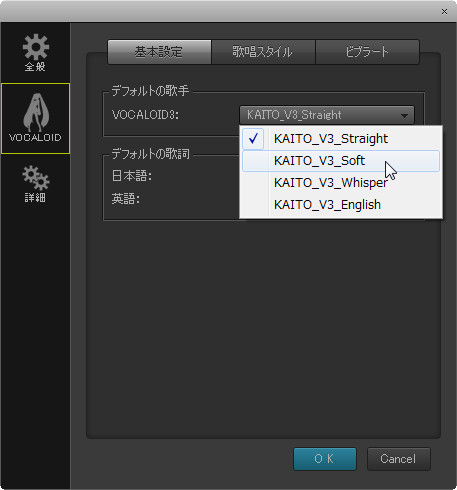 他社のVOCALOID3ライブラリを読み込んで使うことはできなかった
他社のVOCALOID3ライブラリを読み込んで使うことはできなかった
最後にチェックしてみたのは、Piapro Studioで別のVOCALOID3ライブラリを扱えるのか、という点。試しにKAITO V3とVY1V3がインストールされている環境で使ってみたのですが、残念ながらPiapro StudioからVY1V3は見えませんでした。できればオプション料金を支払う形でもいいので、これを開放してくれるとさらに強力なツールになるのですが……。とはいえ、今後続々と登場してくるであろうクリプトンのVOCALOID3ライブラリでは使えるでしょうから、これを楽しみに待ちたいところですね。